本文主要是介绍VTM全景视频编码配置,希望对大家解决编程问题提供一定的参考价值,需要的开发者们随着小编来一起学习吧!
全景视频编码软件VTM配置
一、 软件准备
1. VVC测试软件VTM
https://vcgit.hhi.fraunhofer.de/jvet/VVCSoftware_VTM
2. 360Lib下载
https://jvet.hhi.fraunhofer.de/svn/svn_360Lib/
注意:VTM版本号与360Lib版本号需对应。
二、 VTM-360Lib配置
1. 打开360Lib中的README.txt
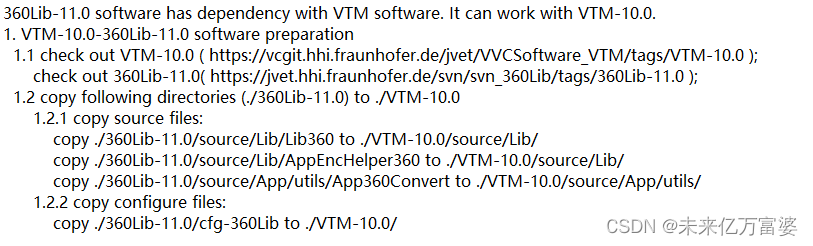
将对应的文件复制到VTM软件中。
2. 打开360Lib中的CMakeReadme.txt
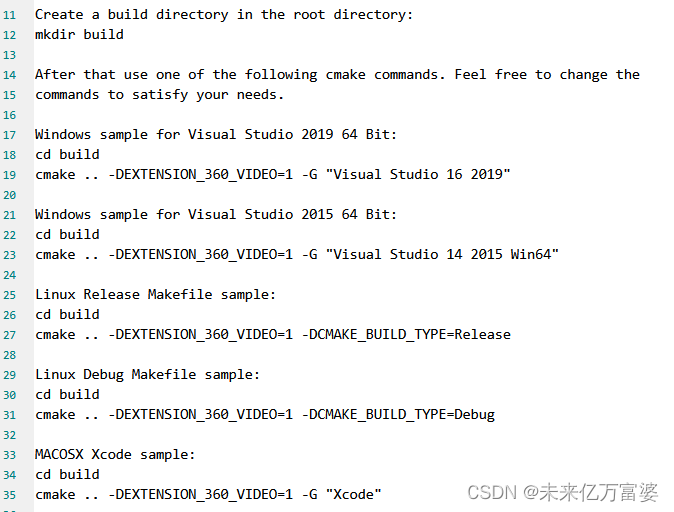
- 创建build文件
mkdir build
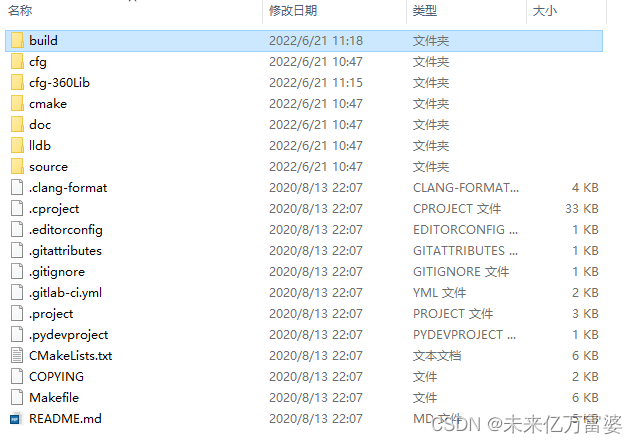
- 转到build文件下
cd build
cmake .. -DEXTENSION_360_VIDEO=1 -G "Visual Studio 15 2017 Win64"
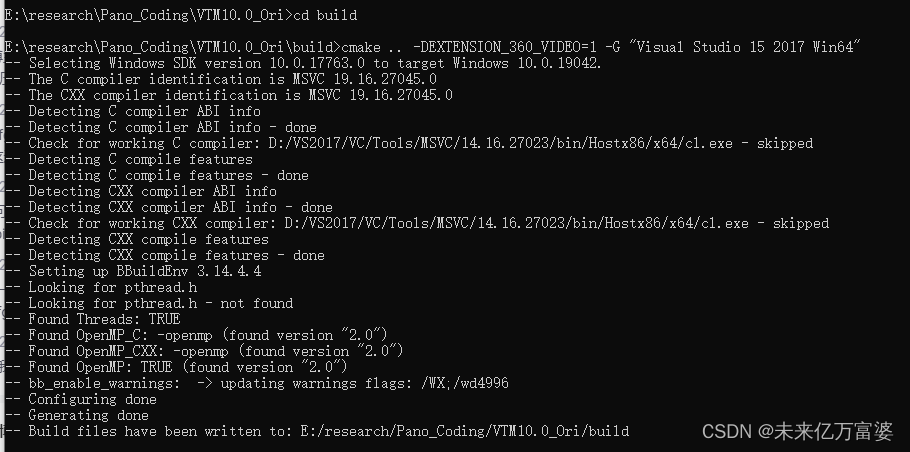
3. 打开cmake-gui进行编译
选择VTM及build所在路径,点击Configure选择对应VS的版本。
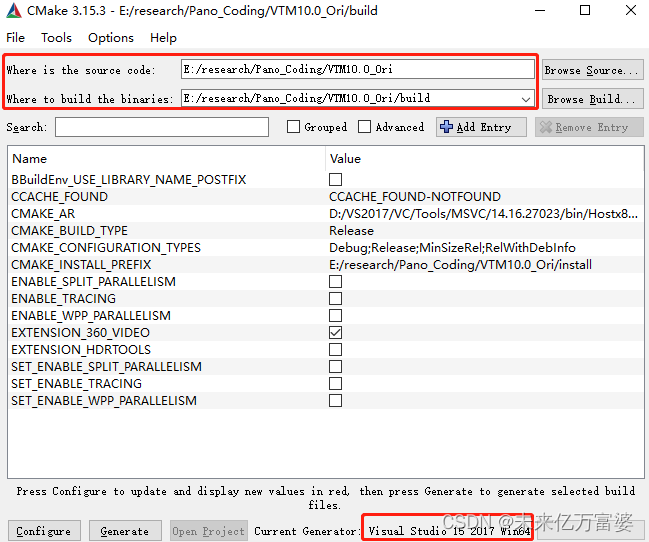
再点击Generate

4. build文件下,有sln解决方案生成
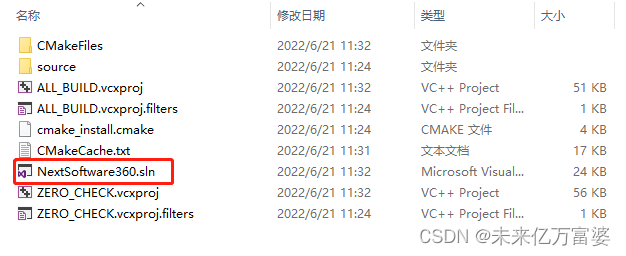
三、 编码全景视频
1. 用VS2017打开NextSoftware360.sln, 将EncodeAPP设置为启动项
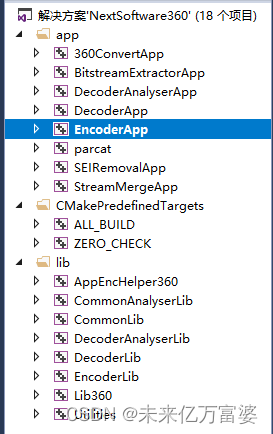
2. 重新生成encoder项目
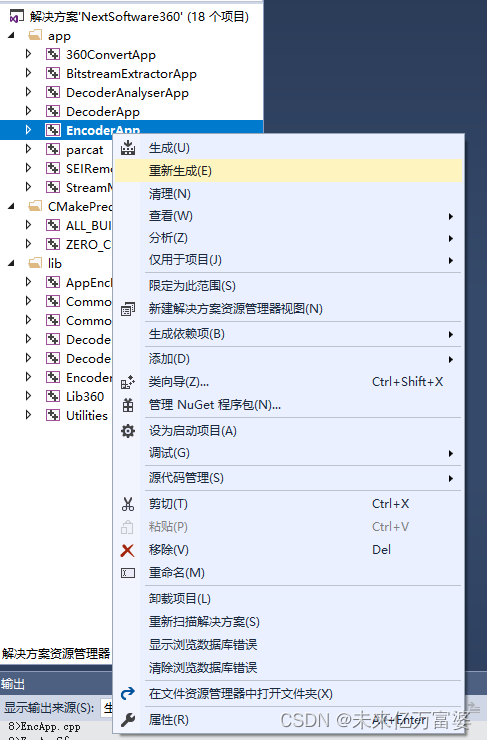
生成成功:

bin文件下有EncoderApp.exe执行文件生成:
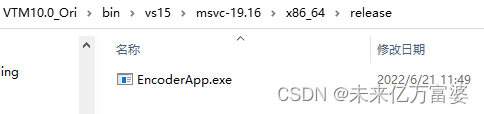
3. 编码全景视频
将以下文件放入同一个文件夹下。
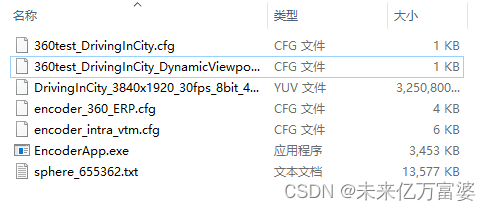
-
配置cfg文件
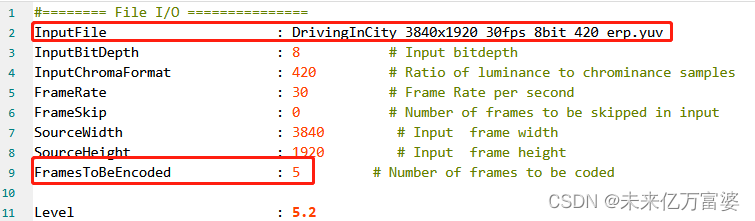
在360test_DrivingInCity.cfg文件中修改yuv视频序列所在路径,以及需要编码的帧数。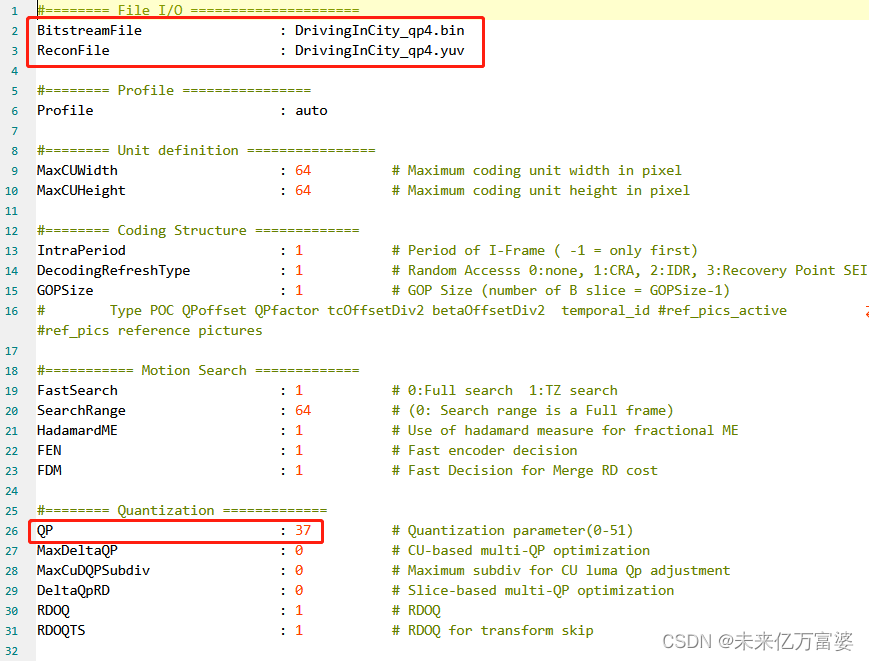
在encoder_intra_vtm.cfg文件中,修改编码后.yuv和.bin文件输出的路径及文件名称。修改编码的QP值。 -
新建.bat可执行文件,输入以下语句

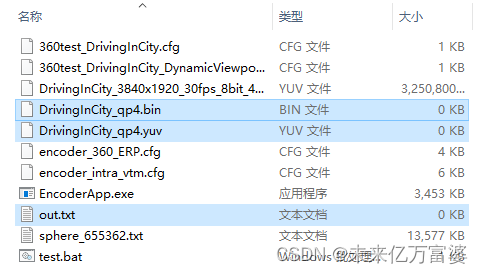
-
执行过程中,会有相应的.yuv、.bin以及.txt文件生成。txt文件里会有编码的比特率,PSNR值等信息。

这篇关于VTM全景视频编码配置的文章就介绍到这儿,希望我们推荐的文章对编程师们有所帮助!








